PPT.CN智能生成:轻松几步,打造专业级PPT
在这个信息如潮水般涌来的时代,无论是职场上的激烈竞争,还是校园里的学术展示,一份吸睛且专业的PPT往往能成为你脱颖而出的“秘密武器”。可你是否常常对着空白的PPT页面抓耳挠腮,为设计风格纠结,因内容排版苦恼,好不容易拼凑出一份,却总觉得差了那么点“专业范儿”?别担心,今天就为你揭开PPT制作的神秘面纱,带你走进PPT.CN这个神奇的平台,只需轻松几步,就能打造出让人眼前一亮的专业级PPT,让你的展示从此与众不同!
在开始制作PPT之前,首先要明确PPT的主题和目标。你需要传达什么信息?受众是谁?预期达到什么效果?比如,如果你要制作一份商务汇报PPT,主题可能是“季度销售业绩总结”,目标是向领导和团队清晰展示销售数据、成果和问题,以辅助决策和规划下一步工作。明确这些后,你才能有针对性地收集内容和设计页面。
注册登录PPT.CN平台
打开浏览器,进入PPT.CN官网。如果你是新用户,点击“注册”按钮,微信扫码即可快速完成账号注册。已有账号则直接点击“登录”,微信扫码后进入平台。
内容大纲智能生成
将自己整理的PPT相关主题和内容提供给PPT.CN,即可智能生成文案大纲,包括PPT核心内容的主标题和副标题和内容页的观点、数据等信息。
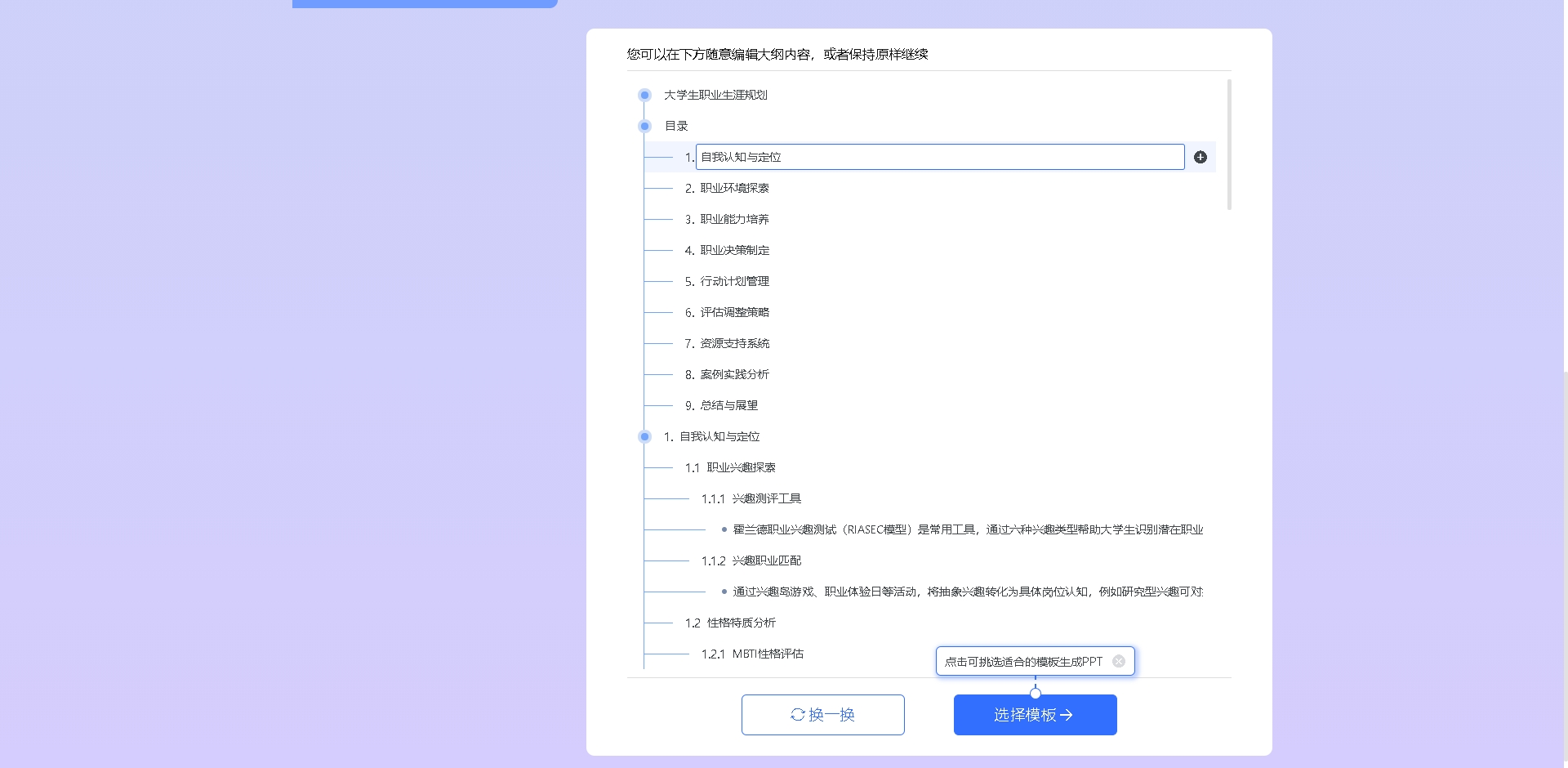
选择合适的模板
在模板页面,根据模板风格,如科技、潮流、清新等,进一步精准定位合适的模板类别。点击感兴趣的模板,通过缩略图了解模板整体风格、色彩搭配、页面布局等,评估该模板是否符合你的主题需求和审美风格。例如,商务类PPT适合简洁大气、色彩稳重的模板;而儿童教育类PPT则更倾向于活泼有趣、色彩鲜艳的模板。
当找到满意的模板后,选中模板缩略图,点击“生成PPT”按钮,即可将模板导入到PPT编辑页面,开始个性化定制。
页面设计与美化
主题与配色调整:为了使PPT整体风格更加统一协调,你可以对PPT的主题和配色方案进行调整。点击模板,选择不同的主题风格,PPT的字体、颜色、图形样式等会整体发生变化。若预设主题中没有你满意的配色,还可以通过更改文字颜色、模板背景颜色等,根据自己的喜好和PPT主题,设置独特的颜色方案,确保文字与背景颜色对比明显,易于阅读,同时色彩搭配符合视觉审美。
页面布局优化:选中需要调整布局的页面,可以自定义替换单个页面的样式,快速改变页面元素的布局结构。也可以通过手动拖动页面元素,微调其位置和大小,使页面布局更加合理、美观。例如,将重要内容放置在页面视觉中心,避免元素过于拥挤或稀疏。
预览检查与导出
预览检查:完成PPT的制作后,点击“放映”选项,对PPT进行整体预览。在预览过程中,仔细检查每一页的内容是否准确无误,文字是否通顺,图片、图表是否显示正常,页面布局是否合理美观等。如有发现问题,及时返回编辑页面进行修改调整。
导出PPT:确认PPT无误后,点击“下载”,你可以选择将PPT导出为常见的PPTX格式,以便在其他电脑上使用PowerPoint软件打开编辑;也可以根据需要导出为PDF格式,用于打印或在不便于安装PPT软件的设备上查看,PDF格式能更好地保留PPT的原始格式和布局;还可以选择导出为图片格式,适用于需要将PPT中的页面作为图片单独使用的情况。选择好导出格式后,设置保存路径和文件名,点击“保存”即可完成PPT的导出。
通过以上在PPT.CN平台上的几个简单步骤,你就能轻松打造出专业级的PPT,让你的展示更加出色,有效传达信息。

